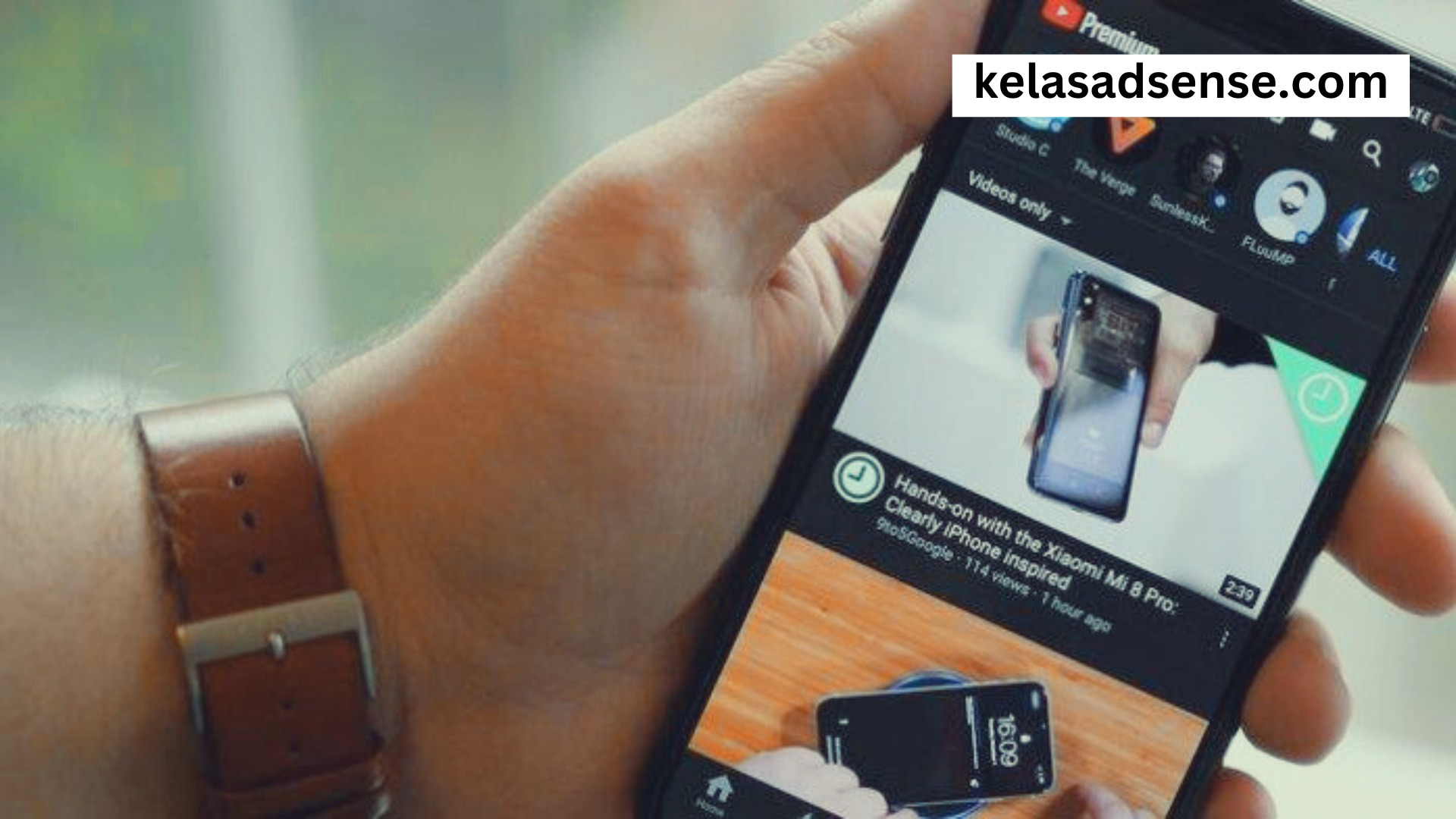Cara Buka Youtube Sambil Buka Aplikasi Lain Android , YouTube telah menjadi salah satu platform paling populer dan terkemuka untuk menikmati berbagai jenis video. Di platform ini, Anda dapat menemukan berbagai konten menarik, termasuk film, musik, berita, streaming permainan, dan bahkan podcast.
Namun, seringkali ketika sedang asyik menonton video di YouTube melalui perangkat Android Anda, Anda mungkin harus beralih ke aplikasi lain. Ini memaksa Anda untuk menghentikan sementara video yang sedang Anda tonton. Tentu saja, hal ini bisa mengganggu dan kurang nyaman.
Satu solusi untuk menghindari masalah ini adalah dengan berlangganan YouTube Premium. Namun, ini biasanya memerlukan biaya langganan bulanan. Ini bisa menjadi pilihan yang kurang ideal jika Anda tidak ingin mengeluarkan uang tambahan hanya untuk fitur tersebut.
Tetapi jangan khawatir, ada cara untuk tetap membuka YouTube dan aplikasi lain di Android tanpa menghentikan video yang sedang diputar. Berikut ini akan dijelaskan bagaimana caranya!
Cara Buka Youtube Sambil Buka Aplikasi Lain Android
Cara menonton YouTube sambil membuka aplikasi lain di perangkat Android dapat dilakukan dengan atau tanpa menggunakan aplikasi tambahan. Berikut ini adalah tutorialnya:
1. Cara Menonton YouTube Sambil Membuka Aplikasi Lain di Android Tanpa Aplikasi Tambahan:
Anda dapat memutar video YouTube di latar belakang dan membuka aplikasi lain tanpa tambahan aplikasi jika ponsel Anda memiliki fitur “picture-in-picture” (PiP).
Fitur ini umumnya telah ada pada HP Samsung terbaru dan juga sistem operasi Android versi O atau yang lebih baru. Berikut adalahCara Buka Youtube Sambil Buka Aplikasi Lain Android :
Langkah 1: Buka aplikasi YouTube di perangkat Android Anda. Setelah itu, keluar dari aplikasi tersebut tanpa menghapusnya dari daftar “Recent Apps” (aplikasi terbaru yang telah digunakan).
Langkah 2: Buka menu Pengaturan (Setting) di perangkat Anda. Gulir ke bawah dan pilih opsi “Apps” atau “Aplikasi”.
Langkah 3: Cari aplikasi YouTube dalam daftar aplikasi dan pilihnya. Gulir ke bawah di halaman aplikasi YouTube dan temukan opsi “Picture-in-Picture”.
Langkah 4: Aktifkan opsi ini dengan mengaktifkan tombol atau toogle “Allow Permission”.
Langkah 5: Kembali ke layar beranda atau buka aplikasi lain yang ingin Anda gunakan. Kemudian, buka daftar “Recent Apps” sampai Anda melihat semua aplikasi YouTube yang sedang berjalan di latar belakang.
Langkah 8: Ketuk ikon aplikasi YouTube dalam daftar “Recent Apps”. Pilih opsi “Open in Pop-Up View” atau yang serupa.
Langkah 9: Aplikasi YouTube akan terbuka dalam mode pop-up. Anda dapat menyesuaikan posisi dan ukuran layar pop-up ini sesuai keinginan sambil tetap menggunakan aplikasi lain.
2. Cara Membuka YouTube Sambil Membuka Aplikasi Lain di Android dengan Aplikasi Tambahan
Jika ponsel Anda tidak memiliki fitur PiP, Anda dapat mengikuti Cara Buka Youtube Sambil Buka Aplikasi Lain Android berikut untuk membuka YouTube dan aplikasi lain secara bersamaan:
Langkah 1: Pertama-tama, unduh dan pasang aplikasi “Awesome Pop-Up Video” di perangkat Anda. Anda dapat mengunduh aplikasi ini dari tautan yang disediakan.
Langkah 2: Setelah menginstal aplikasi, buka aplikasi tersebut. Kemudian, masuk ke bagian “Pengaturan” (Settings).
Langkah 3: Di bagian “Pengaturan Video” (Video settings), Anda dapat melakukan beberapa pengaturan terkait kualitas video yang akan diputar. Untuk menghemat kuota, Anda dapat mengubah pilihan “Preferred playback quality for videos” menjadi 240p atau 360p.
Langkah 4: Pindah ke tab “First Row”. Di sini, Anda bisa mencari video yang ingin Anda tonton dengan menekan tombol pencarian di pojok kanan atas.
Langkah 5: Setelah menemukan video yang ingin Anda tonton, cukup ketuk video tersebut. Aplikasi akan memulai pemutaran video dalam mode popup.
Akhir Kata
Dengan mengikuti langkah-langkah Cara Buka Youtube Sambil Buka Aplikasi Lain Android di atas, Anda dapat menikmati video YouTube dalam mode popup melalui aplikasi “Awesome Pop-Up Video”. Hal ini memungkinkan Anda untuk membuka dan menggunakan aplikasi lain di perangkat Android Anda sekaligus dengan video yang sedang diputar dalam mode popup.